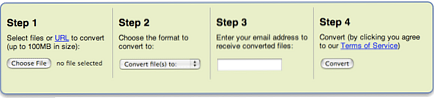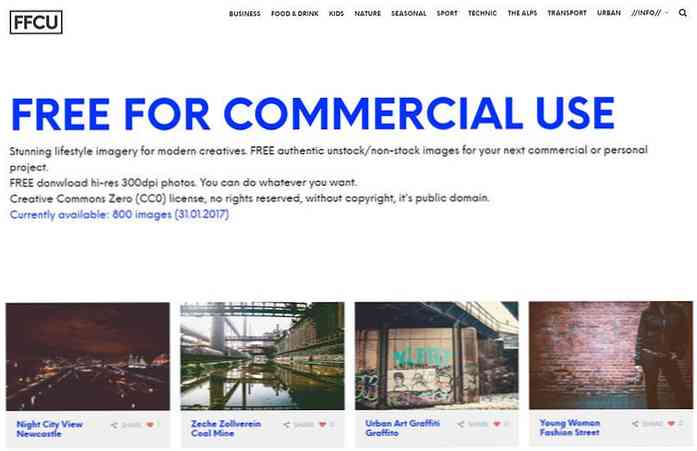Client FTP gratuiti e modi alternativi di trasferimento tramite FTP
Quando si tratta di trasferire file di grandi dimensioni su Internet, FTP / SFTP è ciò che quasi tutti preferiscono. Sebbene ci siano un sacco di applicazioni FTP pagate (File Transfer Protocol) che sono altamente affidabili e fanno il lavoro, lo è sempre una buona idea per mantenere un paio di servizi FTP gratuiti come opzione.
In questo post, mi piacerebbe che ne condividessi alcuni applicazioni FTP gratuite, nonché alcuni metodi alternativi che è possibile utilizzare per trasferire file tramite FTP, anche senza alcuna applicazione. Vediamoli nel seguito.
Client FTP multipiattaforma
FileZilla
piattaforme: Windows, macOS e Linux
FileZilla è il mio preferito client FTP open-source che supporta FTP, FTP su SSL / TLS (FTPS) e SSH File Transfer Protocol (SFTP). Viene fornito con un'interfaccia utente a schede, che ti lascia connettersi e visualizzare più connessioni insieme con i trasferimenti di file in corso e i loro stati. È interessante notare che supporta IPv6 e trasferimenti di file superiori a 4 GB.
Ciò che mi ha impressionato di più su FileZilla è proprio questo supporta la modifica remota dei file e anche SOCKS5 e FTP-Proxy. Include il supporto drag and drop per caricare / scaricare file in modo semplice.
Inoltre, puoi ricerca i file da remoto, accedere al client in più lingue e configurare il limite di velocità sui trasferimenti di file per evitare di degradare la tua esperienza di navigazione.
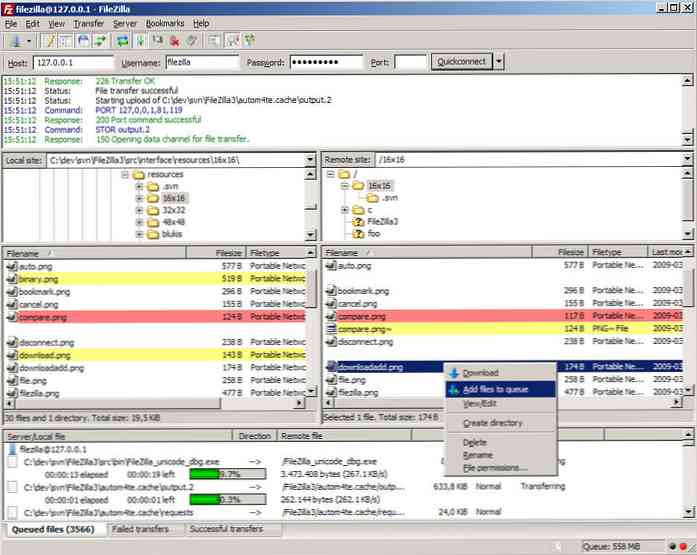
Cyberduck
piattaforme: Windows e macOS
Cyberduck può connettersi a più protocolli come FTP, SFTP, ecc. E anche supporta i fornitori di terze parti che utilizzano Amazon S3 e OpenStack Swift. Ciò che mi interessa di questo strumento è che ha il supporto drag and drop e ti lascia modifica qualsiasi file nell'editor esterno.
Cyberduck ti dà un facile accesso sfoglia i file, avvia i download e i caricamenti, sospendi e riprendi come richiesto. È anche possibile limitare il numero di trasferimenti simultanei e filtrare i file utilizzando un'espressione regolare. Un'altra cosa interessante è che può anche crittografare i file e connettersi a servizi di archiviazione cloud come Google Drive e Dropbox pure.

MFT di GoAnywhere
piattaforme: Windows e * NIX
GoAnywhere MFT consente il trasferimento automatico di file tramite un intuitivo interfaccia basata su browser. Quello che mi interessa è il suo supporto per monitorare o scansionare siti FTP (a differenza di altri strumenti) e un'opzione per pianificare i trasferimenti per minuto, ora, giorno, settimana o mese. Ha un supporto totale per tutte le opzioni di trasferimento file e puoi persino eseguire comandi personalizzati.
La MFT GoAnywhere può modalità di rilevamento automatico dei file, supporta file di dimensioni illimitate, e numerose altre funzionalità. Un'altra caratteristica sorprendente è che puoi automatizzare i trasferimenti di file usando varie variabili e inviare avvisi via email o messaggi di testo. Inoltre, supporta proxy HTTP e SOCKS, e può anche cambiare i permessi dei file se autorizzati.

CrossFTP
piattaforme: Windows, macOS e * NIX
CrossFTP è un client gratuito che può trasferire i file in un colpo solo. Il client può connettersi a molti siti all'interno di una singola finestra, grazie alla sua interfaccia a schede. Ti lascia comprimi, estrai e sfoglia gli archivi direttamente dalla sua interfaccia. È interessante notare che supporta file con codifica internazionale e consente di cercare direttamente i file.
Ho trovato che è super facile da usare. E non è tutto, CrossFTP supporta Amazon S3, Google Cloud Storage e Amazon Glacier, oltre alla possibilità di farlo proteggere le password dei tuoi siti crittografandole.

Client NcFTP
piattaforme: Windows, macOS e * NIX
NcFTP è un'alternativa agli altri client FTP che ti dà facilità e flessibilità di un client da riga di comando. A differenza degli strumenti di cui sopra, non è un client grafico ed è progettato principalmente per lavorare con siti ad alto traffico, consentendoti di farlo lavorare con più connessioni alla volta.
NcFTP ti consente anche di scambiare dati con altri programmi. Sorprendente per un programma a riga di comando, NcFTP visualizza i contatori di avanzamento per upload / download di file e supporta l'elaborazione in background, il ripristino dei download, il bookmarking e il caching file e elenchi di directory. C'è di più, supporta anche firewall e proxy e offre più funzionalità.

Client FTP solo per Windows
FTP Voyager
FTP Voyager supporta i protocolli FTP, FTPS e SFTP (SSH) nella sua interfaccia user-friendly. Alcune delle sue caratteristiche includono gestione automatica dei file e sincronizzazione delle cartelle. Quello che mi piace di questo client sono le sue azioni configurabili post-trasferimento, che ti lasciano inviare e-mail, eseguire programmi e svolgere varie altre attività dopo che la coda di trasferimento è terminata.
Sono più sorpreso dal suo schedulatore di trasferimento file che ti aiuta a pianificare i file e dimentica di dimenticare di caricare o scaricare file remoti. FTP Voyager supporta anche trasferimento di file utilizzando gli script dello scheduler, che danno più potere rispetto al suo schedulatore automatico.

WinSCP
WinSCP è un altro client FTP open-source che supporta anche WebDAV e SCP, ma lo è disponibile solo per Windows, a differenza di FileZilla. Grazie alle sue potenti funzionalità, puoi automatizzare le attività usando il suo strumento da riga di comando e script di file batch. Permette di sincronizzare una directory in modi semi e completamente automatici e condividere le impostazioni del sito con PuTTY.
WinSCP è uno strumento multilingue, che può proteggere le informazioni del sito utilizzando una password e può anche essere usato come client FTP portatile. Questo client FTP include un editor di testo integrato che può essere utilizzato per modificare file locali e remoti. Quello che mi piace è, la sua integrazione con PuTTY client di autenticazione (Pageant) porta il supporto per l'autenticazione della chiave pubblica con SSH.

Core FTP
CoreFTP ha un incredibile supporto per vari protocolli tra cui FTP, SFTP e FTPS. Oltre al supporto per trasferimenti di file rapidi e sicuri, supporta anche la compressione in modalità Z e trasferimenti di file da sito a sito. Viene fornito con un'interfaccia di facile accesso con supporto per il trascinamento della selezione e consente anche di mettere in pausa, riprendere e interrompere i trasferimenti.
È interessante notare che supporta il controllo del trasferimento della larghezza di banda, la ricerca di file remoti e la modifica di file .htaccess e .htpasswd. In confronto ad altri strumenti simili, CoreFTP ha potenti funzionalità come supporto S / Key, supporto da riga di comando e supporto per proxy FTP / HTTP e Socks 4 e 5. Inoltre, sono anche colpito dal suo possibilità di crittografare e decodificare i file.

SmartFTP
SmartFTP è un FTP, SFTP, FTPS, SSH, WebDAV, Google Drive, OneDrive, Amazon S3 e client di terminale. Devo dire che è molto più di un semplice client di trasferimento file. Ti aiuta a fare facilmente i trasferimenti di file, e ti lascia anche backup e sincronizzazione locale con file remoti. Tuttavia, tutte queste funzionalità non fanno parte dell'edizione gratuita, purtroppo.
SmartFTP è dotato di un editor integrato in grado di modificare file locali e remoti, come WinSCP. Ciò che mi ha colpito è suo interfaccia moderna che supporta oltre 20 lingue. Inoltre, il client supporta il protocollo IPv6 e la compressione Mode Z come CoreFTP e anche supporta SOCKS5, SOCKS4, SOCKS4A e proxy HTTP.

FTP Manager Lite
FTP Manager Lite è uno dei client FTP più veloci che ti aiutano trasferire i file in modo sicuro tra il PC e il server. Viene fornito con un'interfaccia intuitiva in stile scheda che ti consente di connetterti, visualizzare e controllare le connessioni in un'unica finestra. Come altri client, questo client è compatibile con la maggior parte dei protocolli di trasferimento file come FTP, FTPS, ecc.
Puoi trascinare e rilasciare i file per fare trasferimenti veloci. Non solo, FTP Manager supporta la selezione automatica della codifica insieme alle modalità di trasferimento attive e passive. Si connette automaticamente a errori di trasferimento di file e ti consente di mettere in pausa e riprendere i trasferimenti in qualsiasi momento.

Altri metodi alternativi
Se sei un utente leggero o non vuoi installare alcuna app FTP specifica, ecco alcuni modi in cui puoi sfruttare il tuo sistema operativo o le tue app esistenti per trasferire file tramite FTP.
Firefox FireFTP
Un plugin per Firefox che trasferisce i file FTP nella scheda del browser.

Windows Explorer
È possibile utilizzare Windows Explorer come strumento FTP. Basta inserire i dettagli secondo il seguente formato: ftp: // nomeutente: [email protected]/
Linee di comando DOS
Prompt dei comandi della finestra supporst FTP. Non ha una bella interfaccia grafica, ma fa ancora il lavoro. Ecco come ti connetti all'FTP tramite il prompt dei comandi DOS di Windows:
- Fai clic su Avvia sul desktop e seleziona Esegui.
- Digita "cmd" e premi invio.
- In Prompt dei comandi, digitare FTP.
- Collegati al tuo sito con: open ftp.server.com
- Inserisci il nome utente e la password.
Il trasferimento FTP tramite Prompt dei comandi è abbastanza semplice. Ma se non hai familiarità con i comandi o hai difficoltà nel trasferire i file, digita AIUTO e premi invio per saperne di più sui comandi, oppure puoi controllare questo elenco di comandi.